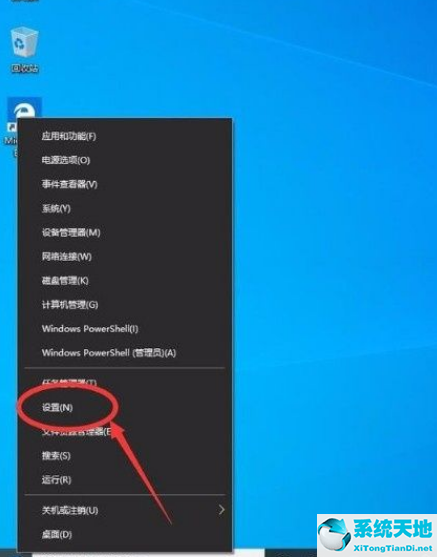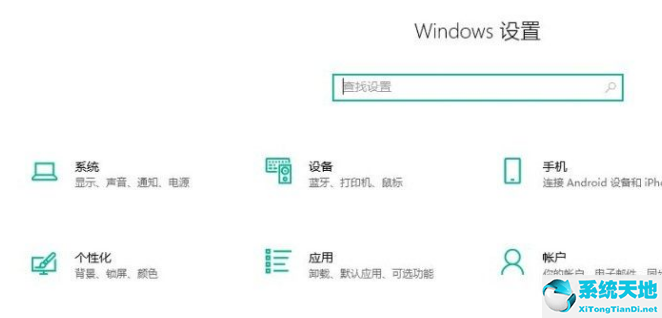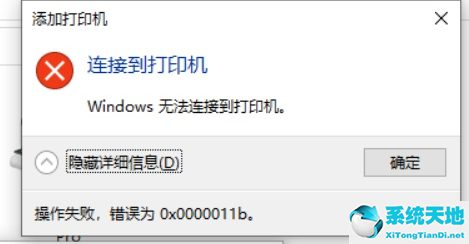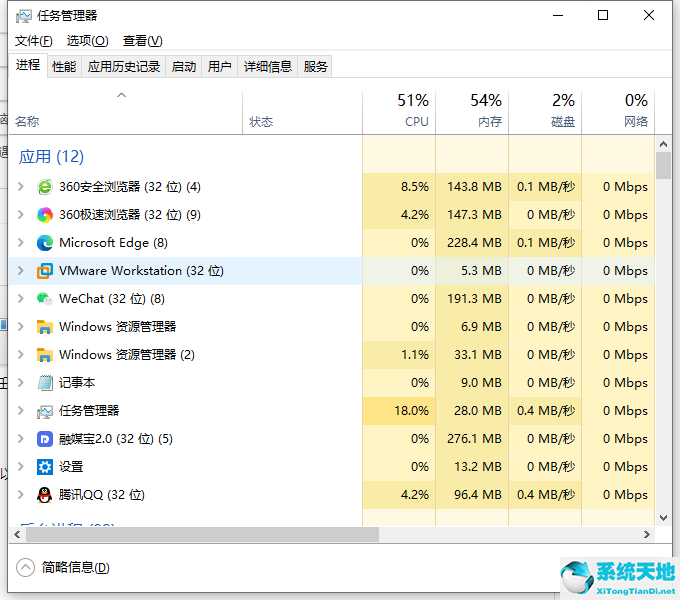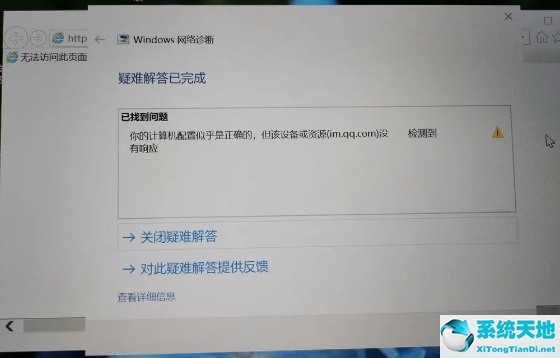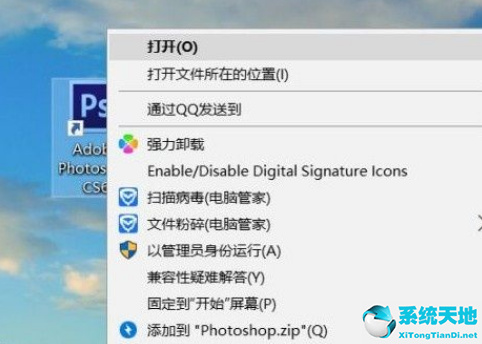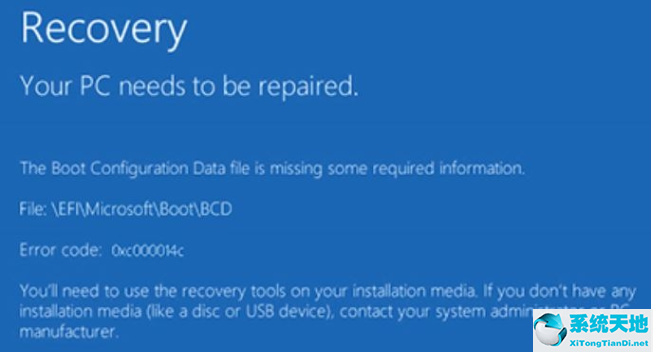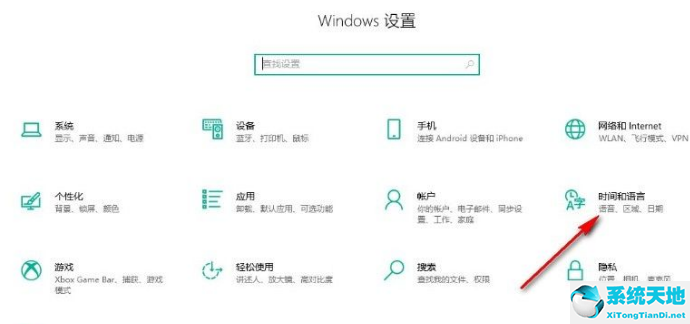很多朋友没想到的是,Win10系统其实自带虚拟机,只是正常情况下是隐藏的。用户需要自己启用该功能。今天,系统之家边肖将告诉您如何使用Win10附带的虚拟机工具,以及如何安装Win7系统。
下面是详细的操作步骤,希望对你有用。
Win10自带虚拟机开在哪里?Win10自带虚拟机安装Win7教程。
1.首先,打开电脑上的“控制面板”,点击控制面板进入“程序和功能”设置。
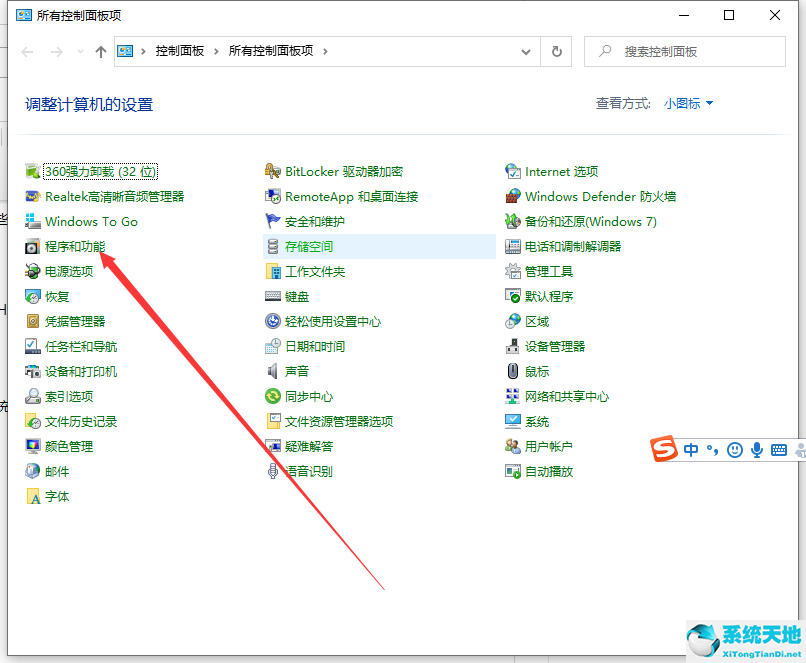 2、跳转到程序和功能,单击左侧的“启用或禁用Windows功能”,在Windows功能的弹出菜单中选择“Hyper-v”,然后单击确定。
2、跳转到程序和功能,单击左侧的“启用或禁用Windows功能”,在Windows功能的弹出菜单中选择“Hyper-v”,然后单击确定。
: 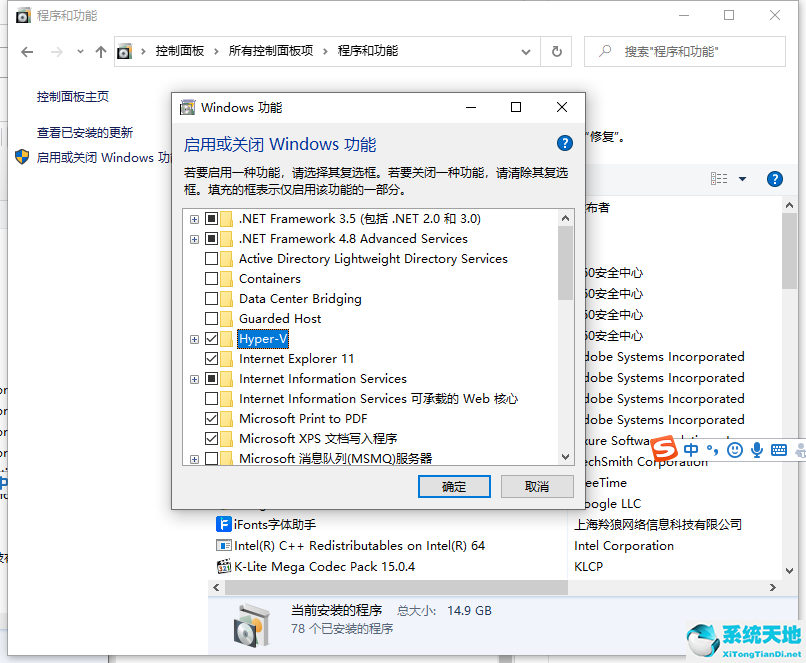 3.您需要等待系统设置完成,然后重新启动以完成所有请求更改的安装。
3.您需要等待系统设置完成,然后重新启动以完成所有请求更改的安装。
4.重新启动后,在开始菜单中打开Windows管理工具下的“Hyper-v管理器”。在构建新的虚拟机之前,准备好Win7的官方原始系统映像。
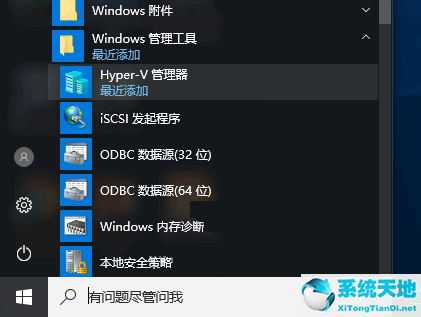
5.创建一个新的虚拟机,并根据指导步骤逐步进行设置。在安装选项步骤中,选择新的“从可引导安装操作系统”并浏览到下载的Win7映像。
: 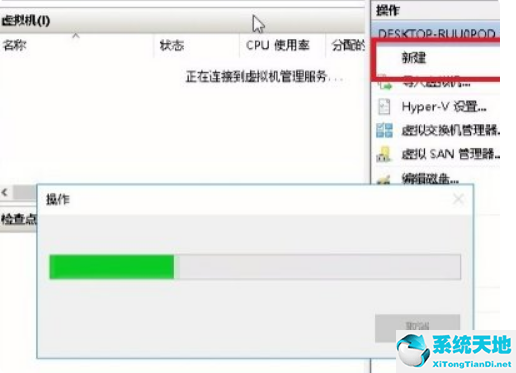 6.完成新的虚拟机,启动虚拟机,并进入Win7安装过程。
6.完成新的虚拟机,启动虚拟机,并进入Win7安装过程。
 以上是Win10打开自己的虚拟机的步骤以及在虚拟机中安装Win7系统的教程。有了虚拟机,它可以用来观察安装在不同系统中的软件的运行情况,希望对所有朋友有所帮助。
以上是Win10打开自己的虚拟机的步骤以及在虚拟机中安装Win7系统的教程。有了虚拟机,它可以用来观察安装在不同系统中的软件的运行情况,希望对所有朋友有所帮助。